Postup při automatickém směrování hovorů iPhone do reproduktoru

Pokud používáte hlasitý odposlech iPhone pro většinu vašich hovorů, může být trochu unavený tím, že budete muset vždy stisknout tlačítko reproduktoru . Naštěstí je možné nastavit, aby hovory byly vždy k dispozici.
Pěkná věc o této funkci je, že funguje oběma způsoby: můžete přiřadit reproduktor k volání a přijatých hovorů. Používáte-li sluchátka s mikrofonem Bluetooth, můžete jej také přiřadit. To je samozřejmě mnohem pohodlnější než nutnost zasáhnout reproduktor pokaždé, když používáte iPhone jako skutečný telefon. Ještě lépe, funguje to dokonce i s aplikací FaceTime.
Tato funkce je velmi jednoduchá, ale v nastavení pro usnadnění je skrytá, takže se ukáže, jak se k ní dostat. , otevřete Nastavení a klepněte na kategorii "Obecné".
Nyní klikněte v obecné části na "Dostupnost".
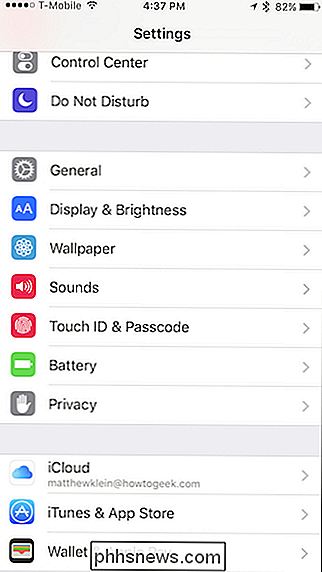
V nastavení usnadnění je třeba klepnout na volbu "Call Audio Routing"
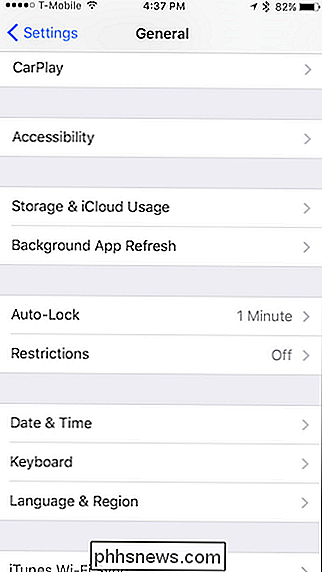
V nastavení volání směrování zvuku budete mít tři možnosti: výše uvedené automatické nastavení, náhlavní soupravu Bluetooth, pokud ji používáte, a reproduktor iPhone.
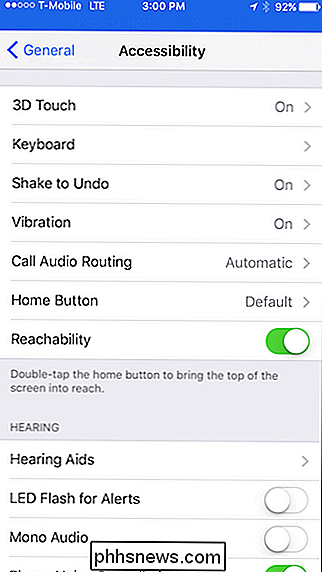
To vše je k dispozici, a to vždy, když zavoláte někdo nebo přijmete hovor (nebo FaceTime), iPhone vás automaticky přenese do reproduktoru.
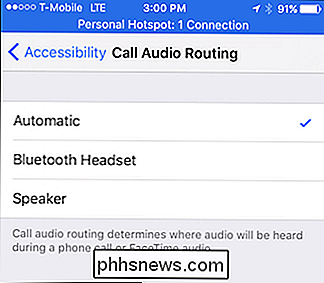
Změna rozvržení ikon plochy v systému Windows 10
V systému Windows 10 neexistuje jednoduchý způsob, jak upravit rozteč ikon na ploše, jak jsme byli schopni udělat v systému Windows 7. Tam můžete přejít na Přizpůsobit, zvolit Barvu okna a poté kliknout na Změnit nastavení pokročilého vzhledu .Potom se objeví dialogové okno Barva a vzhled okna a můžete upravit všechny druhy nastavení. Nyní je to bohužel v s

Jak nastavit pokročilé vlastnosti dokumentu ve formátu Word
Nedávno jsme vám ukázali, jak nastavit uživatelské informace v aplikaci Word. Word také ukládá několik dalších pokročilých vlastností souvisejících s dokumenty. Některé z nich se zobrazují na obrazovce "Info" a tyto vlastnosti můžete změnit. POZNÁMKA: Pro ilustraci této funkce jsme použili program Word 2013.



